Скайрим - это знаменитая RPG-игра, созданная компанией Bethesda Game Studios. Она стала популярной благодаря своей открытой среде, богатому миру и возможности использовать модификации для изменения игрового процесса. Одна из самых популярных модификаций Менеджера модификаций для Скайрима - это замена текстур, которые делают игру еще более красивой и реалистичной.
В этой статье мы расскажем вам, как заменять текстуры в Скайриме, используя Менеджер модификаций. Мы предоставим вам подробную инструкцию по установке модификаций, которые заменят текстуры, а также расскажем о том, как настроить их, чтобы они работали должным образом.
Независимо от того, играете ли вы в Скайрим в первый раз или уже провели множество часов, замена текстур - это отличный способ поднять уровень визуального опыта игры на новый уровень.
Шаг 1. Подготовка к замене текстур

Перед тем как заменить текстуры в Скайриме, необходимо подготовиться к данному процессу. В первую очередь, нужно определиться, какие текстуры вы хотите заменить и на какие. Для этого лучше всего использовать специальные текстурные моды, скачать которые можно на различных сайтах моддинга.
В качестве следующего шага, рекомендуется создать резервную копию оригинальных текстурных файлов игры. Это поможет избежать проблем, связанных с неправильной заменой текстур. Для этого нужно найти папку с текстурами в установленной игре и скопировать все файлы на компьютер. Обычно, путь к папке с текстурами выглядит следующим образом: Skyrim\Data\textures.
Также стоит учесть, что замена текстур может сильно повлиять на производительность игры, особенно если вы используете текстуры высокого качества. Поэтому перед заменой текстур рекомендуется проверить наличие свободной оперативной памяти и мощности видеокарты вашего компьютера.
В целом, подготовка к замене текстур в Скайриме не займет много времени, но поможет избежать проблем и сделать процесс замены более продуктивным и удобным.
Шаг 2. Выбор и загрузка текстур
После того как вы выбрали одну или несколько подходящих текстур, настало время их загрузить в игру. Для этого существует несколько способов.
1. Вручную установить текстуру. Скачайте текстуру с нужного сайта и установите ее вручную, следуя инструкции, приложенной к ней. В некоторых случаях может потребоваться переместить файлы в папку "Data/Textures" в игре Скайрим.
2. Установить текстуру с помощью мода. Скачайте и установите мод, который будет заменять текстуру автоматически. Для этого вы можете использовать популярный мод-менеджер - Nexus Mod Manager.
3. Установить текстуру вручную с помощью Bethesda Launcher. Bethesda Launcher позволяет загрузить текстуру вручную. Для этого перейдите в раздел “mods” и выберите “install a mod from a file” (“загрузить мод из файла”). Загрузите текстуру из своей папки и следуйте инструкциям.
4. Установить текстуру с помощью программы для изменения файлов Скайрима. Существуют программы, такие, как Bethesda Archive Extractor (BAE) и Skyrim Mod Organizer (MO), которые позволяют изменять файлы игры. Вы можете использовать их, чтобы установить новые текстуры.
Выбор способа установки текстуры зависит от вашего опыта и предпочтений. Если у вас возникают проблемы с установкой, обратитесь за помощью к сообществу Скайрима.
Шаг 3. Установка модификаций для замены текстур

Для замены текстур в Скайриме необходимо установить соответствующие модификации. Это можно сделать вручную или с помощью менеджера модификаций, такого как Nexus Mod Manager.
Перед установкой любых модификаций следует копировать оригинальные текстуры, на случай если что-то пойдет не так. Некоторые модификации могут изменять не только текстуры, но и другие аспекты игры, поэтому стоит ознакомиться с описанием мода перед его установкой.
Чтобы установить модификацию, нужно сначала скачать ее с сайта модификаций, например, на NexusMods. Затем установить ее с помощью менеджера модификаций или вручную переместить файлы мода в соответствующую директорию игры.
Если установлены несколько модификаций, которые заменяют одни и те же текстуры, то последний установленный мод будет иметь приоритет и его текстуры будут использоваться в игре. Чтобы изменить порядок загрузки модификаций, можно использовать менеджер модификаций.
После установки модификаций нужно запустить игру, чтобы они применились. Если изменения не отображаются, то нужно проверить правильность установки модификаций и правильность пути к файлам.
Шаг 4. Внесение изменений в игре
После того, как вы заменили текстуры, необходимо внести изменения в игру, чтобы она начала использовать новые текстуры.
Чтобы сделать это, откройте лаунчер Скайрима и выберите пункт меню "Данные файлы". Затем найдите файлы с замененными текстурами и поставьте перед ними галочки.
Если вы используете менеджер модов, откройте его и убедитесь, что все нужные моды активированы. Если вы используете мод мэнеджер от Нексуса, убедитесь, что все моды загружены и активны.
После этого запустите игру и наслаждайтесь обновленными текстурами! Если вы заменили только часть текстур, можете проверить, все ли текстуры работают правильно, обойдясь без вылетов.
Шаг 5. Проверка работоспособности замененных текстур
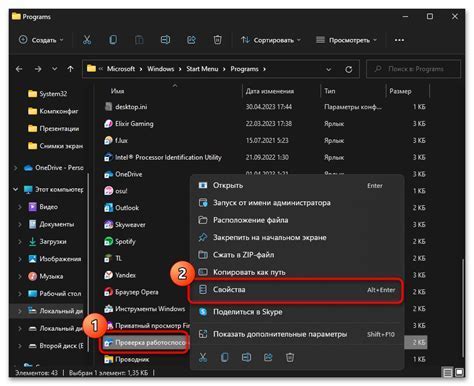
После того как вы произвели замену текстур в Скайриме, необходимо проверить, что изменения вступили в силу и игра работает без ошибок.
Чтобы провести проверку, запустите игру и пройдите по местам, где вы производили замену текстур. Обратите внимание на то, что каждая текстура на своем месте, и никаких ошибок не возникает.
Если все работает корректно, то можете наслаждаться новым внешним видом игры.
Если же возникнут какие-либо проблемы или ошибки, вернитесь к шагу 4 и проверьте все настройки и файлы, которые вы использовали для замены текстур.
Помните, что изменение текстур может повлиять на производительность игры, так что, если вы заметите снижение fps, то, возможно, придется отменить замену некоторых текстур.
Вопрос-ответ
Какие программы нужно использовать для замены текстур в Скайриме?
Для замены текстур в Скайриме необходимо использовать программы: DDS Converter, Photoshop или GIMP.
Можно ли заменить текстуры в Скайриме без использования сторонних программ?
Нет, заменить текстуры в Скайриме без использования сторонних программ нельзя, так как игра использует свой формат файлов текстур DDS.
Какие текстуры в Скайриме можно заменить?
В Скайриме можно заменить текстуры предметов, одежды, окружения и других объектов.
Как правильно назвать новую текстуру, чтобы она заменила старую?
Новую текстуру нужно назвать так же, как и старую, и сохранить в тот же каталог. Если нужно заменить текстуру конкретного объекта, то ее название должно соответствовать названию объекта.
Как проверить, что текстуры успешно заменены?
Для проверки необходимо запустить игру и убедиться, что новые текстуры отображаются корректно. Также можно использовать специальные моды, которые позволяют легко сравнить старые и новые текстуры.







